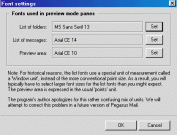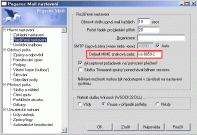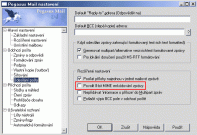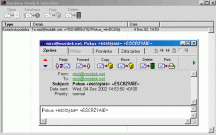Jak na češtinu u Pegasus Mailu
Přidáno 16 Úno 2008 v 23:06:07POZOR!! Platí pro verzi 4.01 a 4.0.2 (ne pro verze 3.x)
Nastavení Pmailu pro odesílání iso-8859-2 a správné zobrazování českých znaků
zkopírování souborů wpm-char.rsc a wpm-lmtt.rsc, které najdete v archivu prekodovani.zip do adresáře X:\Pmail\Mail, kde X je písmeno Vaší diskové jednotky, kde je Pmail nainstalovaný (například jako já: C:\Utility\Internet\Pmail\Mail) a nastavení default kódování PegasusMailu na iso-8859-2: provádí se v „Nástroje/Možnosti“ [Alt-F10] a následně zvolit „Rozšířené nastavení“ – viz. obrázek vlevo. Dále se musí nastavit písma pro správné zobrazování českých znaků na obrazovce monitoru: (viz. obrázek vpravo). List folders – zde se vybírá písmo pro seznam složek vlevo: stačí ponechat původní nastavené písmo. Pro ostatní položky – List of messages (seznam zpráv) a Preview area (písmo vlastního textu zprávy) musíte zvolit něšjaé písmo „Central Europe“ označované jako CE – např. Arial CE. Potom by zobrazování nemělo dělat problémy – pokud mailová zpráva vyhovuje standardům.
Dále jsem přišel na jednu zajímavou věc: pokud v Pmailu vyberete „používat při přenosu 8-bitové znaky – tzn. ěščřžýáíé apod., překódování se nepovede a čeština nebude čitelná. Proto je potřeba v nastavení „Nástroje/Možnosti“ [Alt-F10] zvolit Odesílání pošty a odškrtnout „Allow 8-bit MIME message encoding (povolit odesílání zpráv v 8-bit MIME formátu) – viz obrázek.
Kontrola nastavení češtiny:
Jak zjistit, jestli jsou mnou provedená nastavení správná? Tak čtěte: Na začátku trocha teorie: Pegasus Mail pracuje (pokud se používá jenom pro příjem a odesílání pošty do Internetu – POP a SMTP) následujícím způsobem
- Napište zprávu: vyberete adresáta, napíšete Subject a tělo zprávy. Protože nejste připojeni k Internetu, uloží se odeslaný mail nejprve ve složce „Queued mail“ – vlastně je to taková fronta, ve které emaily čejkají na odeslání, až se připojíte k Internetu. Dokud se nepokusíte odeslat poštu na SMTP server, lze tyto zprávy volně editovat (typ zpráv ve složce „queued mail“ je „připraceny k odeslání“). Jaké zpráívy čekají ve frontě se přesvědčíte z nabídky „Soubor/Review queued mail…
- Jakmile stisknete tlačítko „Send all queued mails“ (odeslat včechny maily ve frontě), Pegasus Mail provede převod kódování emailů do kódování nastaveného v preferencích za použití souborů souborů wpm-char.rsc a wpm-lmtt.rsc a pokusí se kontaktovat SMTP server, přes který odesíláte poštu. Jestliže se mu to nepovede, uloží neodeslané zprávy opět v do složky „queued mail“. Jenomže tentokrát jsou zprávy v tzv. „konečná podoba“ (finalized). S nimi nic neuděláte (maximálně smazat a napsat znova ;))
Jasné? Takže právě zde je nejlepší šance jak zjistit, v jaké podobě mail opouští počítač. Napíšete pokusný mail – třeba sami sobě 🙂 Do Předmětu napište můj oblíbený řetězec „+ěščřžýáíé= “ to samé do těla a vyberte odeslat zprávu. Mail se uloží v „queued“ a čeká, než ho bude moci poslat přes SMTP server.
Pokud se chcete připojit k Internetu a kvůli testu nakrmit TELECOM dalšímui poplatky, máte možnost. Připojíte se, vyberete „Odeslat poštu“ potom vyberete „Přijmout poštu z POP3“ a pokud máte síť nastavenou spprávně, přijde Vám obratem pokusný email – a hned vidítem jak jste dopadli. Pokud ale TELECOM zrovna nemilujete a chtěli byste ten impuls ušetřit na něco užitečnějšího, budou Vaše kroky následující:
Nebudete se připojovat, ale opět vyberete „Odeslat poštu“. Pmail provede překódování, bude se snažit spojit s SMTP serverem, ale protože se mu to nepovede, vypíše chybové hlášení, že se nemůže připojit a tím to pro něj hasne. Mail uloží do „queued“ a tam si jeho konečnou podobu můžete přečíst. Když budou všechny háčky a čárky v pořádkü, vyhráli jste. Když ne, vyhrál Pmail 🙂 Pokud jste vyhrál Vy, mělo by to vypadat podobně jako na následujícím obrázku:
K dispozici je i české rozhraní pro Pmail – informace najdete na stránce Download češtiny pro PegasusMail
Komentáře zakázány MiZi | Češtiny, Windows |